GoDaddy的Linux虚拟主机采用的是cPanel控制面板,功能强大操作简单。而且在cPanel面板上安装SSL证书也非常方便。本文小编就给大家介绍一下在GoDaddy虚拟主机的cPanel控制面板上怎样安装来自第三方申请的SSL证书。
1、登录GoDaddy账户,进入主机cPanel控制面板;
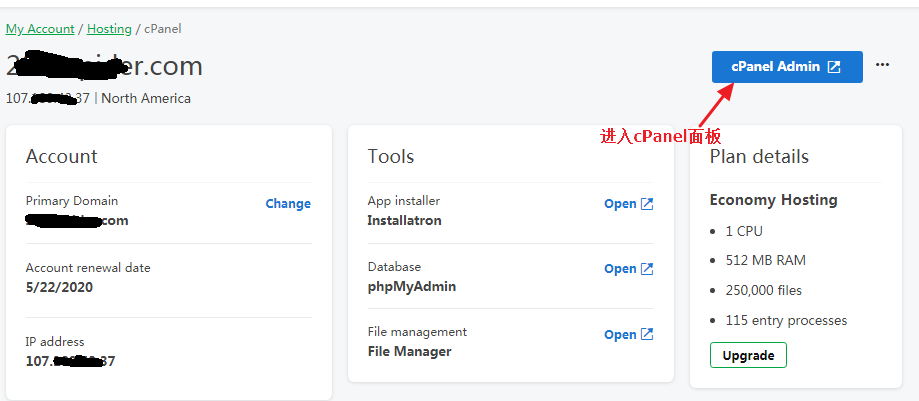
2、在cPanel控制面板的“安全性”菜单栏,找到“SSL/TLS”选项,点击进入;
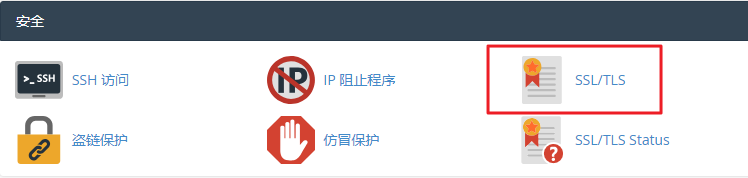
3、点击“生成、查看、上传或删除SSL证书”选项;
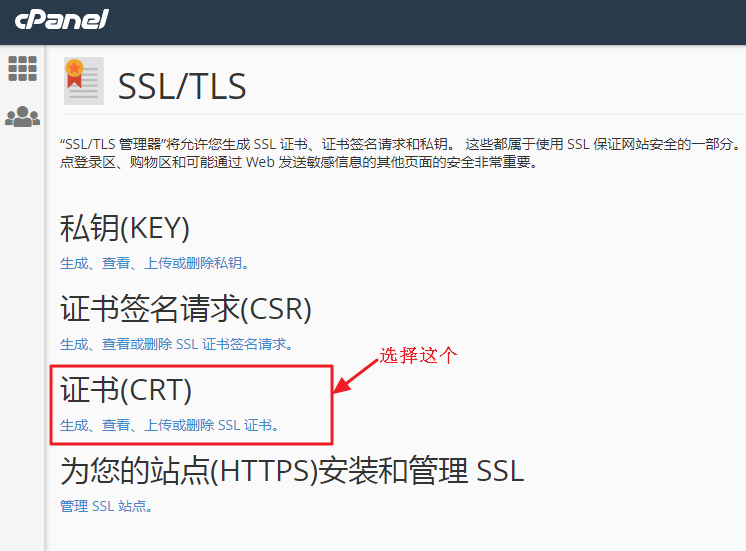
4、进入后,单击“上传证书”,这个证书是一个.crt的后缀文件,由你在SSL证书服务商申请得到的。然后点击上传;
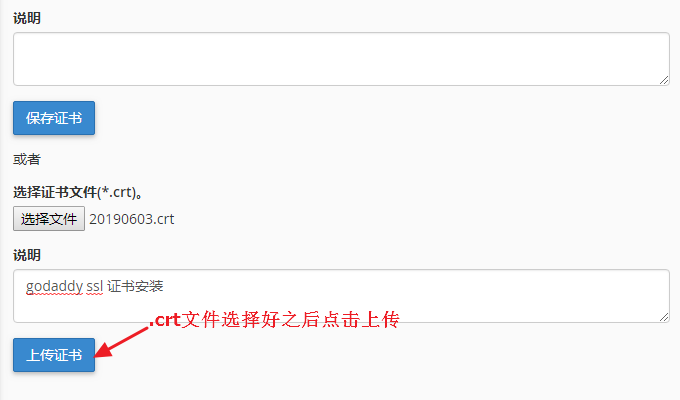
5、返回“SSL/TLS”管理器,然后点击“管理SSL站点”选项;
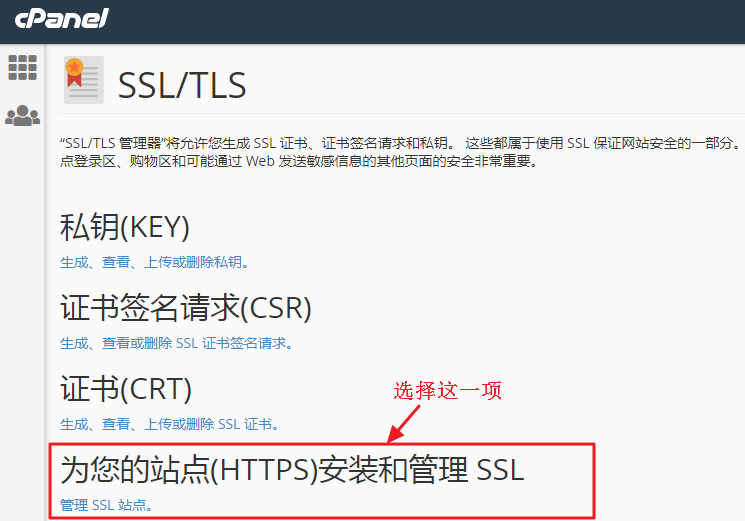
6、点击“浏览证书”选项,选择第4步上传的证书,然后点击“使用证书”,会自动填充证书的字段(如果没有请手动填写);
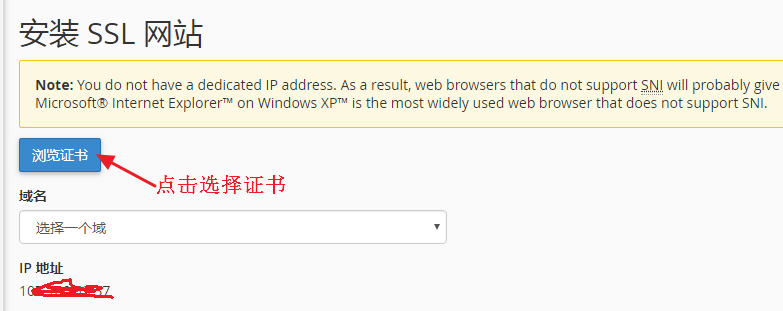
7、然后滚动页面到底部,再点击“安装证书”,安装成功后在弹出的窗口上,点击确定即可。
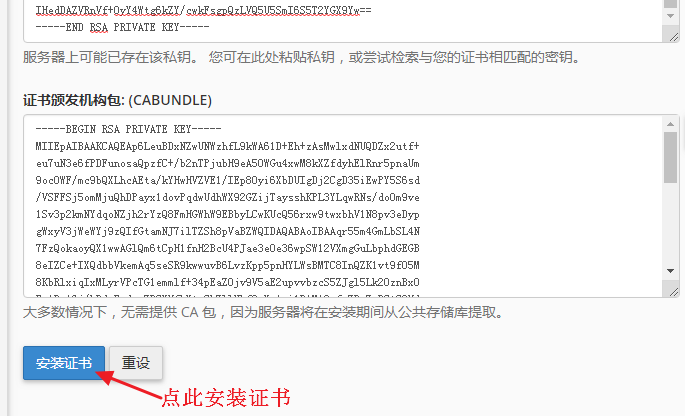
以上就是GoDaddy cPanel虚拟主机安装SSL证书的整个流程,是不是很简单。成功安装后,大家还可以测试下是否有安装,这里小编就直接推荐GoDaddy自家的证书检查器来检查一下安装成功与否:https://sg.godaddy.com/zh/ssl-checker

